Introduction
Via [Système, Contrôles, Service Support,
Viser, Commandes clients], vous pouvez contrôler et viser les commandes clients
avant de les traiter. Le visa est pratique notamment pour les commandes clients
et fournisseurs, les paiements et les factures. Ce n'est pas toujours la
personne qui encode les données qui les vérifie et les vise. Bien souvent,
c'est une autre personne qui est responsable de ces tâches. C'est la raison
pour laquelle vous pouvez limiter l'accès à la fonction de visa à la personne
qui effectue le contrôle et le visa et bloquer l'accès des autres
collaborateurs à cette fonction. Vous devez pour cela définir des rôles via
[Système, Sécurité et droits, Rôles sécurité]. Dans cette fonction,
sélectionnez le rôle qui est autorisé à viser ou créez ce rôle, ouvrez-le et
activez l'onglet 'Droits'. Cliquez ensuite successivement sur 'Menu',
'Système', 'Contrôles', 'Service Support', 'Viser', 'Commandes clients'.
Désactivez cette option pour les personnes qui ne sont pas autorisées à viser.
Le visa des commandes clients vous permet de vérifier si les données du clients
et les informations sur la limite de crédit sont exactes et si le stock est
suffisant. Les confirmations de commande et les bons de livraison ne peuvent
être imprimés que si les commandes sont visées. Si vous n'utilisez pas le visa
manuel, le visa se fait automatiquement après l'encodage. Vous pouvez
l'indiquer dans les paramètres
relatifs aux commandes clients.
Explication
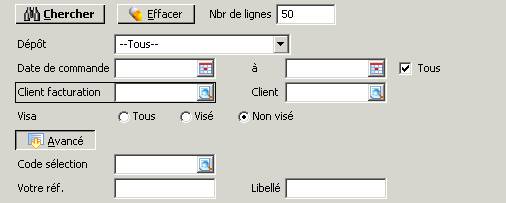
Les options de l'écran ci-dessus vous
permettent d'opérer une sélection de manière à ce que seules les commandes
clients répondant aux critères de sélection définis soient affichées. Ce qui
facilite la recherche de commandes.
Chercher/Effacer
Ces boutons vous permettent
d'effectuer la recherche sur les critères de sélection définis ou d'effacer les
critères de sélection pour en définir d'autres. Voir également l'explication
sur le fonctionnement du filtre.
Dépôt
Ici, vous pouvez
sélectionner un dépôt. Dans ce cas, seules les commandes clients avec ce dépôt
dans l'en-tête seront affichées.
Commande client
Ici, vous pouvez sélectionner une commande
client bien précise en cliquant sur la loupe ou en tapant directement le numéro
de la commande en question.
Date de la commande
Ici, vous pouvez définir
un intervalle de dates de commande. Dans ce cas, seules les commandes clients
tombant dans cet intervalle de dates seront affichées.
Client de facturation
Ici, vous pouvez
sélectionner un client. Dans ce cas, seules les commandes clients dont la
facture est destinée à ce client seront affichées.
Client
Ici, vous pouvez
sélectionner un client. Dans ce cas, seules les commandes clients commandées
par ce client seront affichées.
Visa
Indiquez ici si vous souhaitez voir les commandes clients visées, non visées ou
les deux.
Code de sélection
Si vous encodez un code de sélection
ici, seules les commandes clients avec ce code de sélection seront affichées.
Votre référence
Ici, vous pouvez entrer une valeur
'Votre référence'. Dans ce cas, seules les commandes clients ayant cette valeur
pour le champ 'Votre référence' seront affichées.
Libellé
Ici, vous pouvez entrer un libellé.
Dans ce cas, seules les commandes clients ayant ce libellé dans l'en-tête
seront affichées.
Section Contrôle

Il s'agit de contrôles automatiques pouvant
être effectués pour vous. Si vous activez une option, la colonne en question
est ajoutée dans l'écran des commandes clients. Si une commande est correct sur
ce point, un ü vert s'affiche dans cette colonne pour la commande
en question. Pour toutes ces colonnes, la règle est la suivante : s'il n'y
a pas de üvert dans la colonne, c'est que la commande ne
satisfait pas à ce contrôle.
Adresses
Le programme vérifie si toutes les données
nécessaires du client commande, du client de livraison et du client de
facturation ont été encodées pour cette commande. Si une de ces données n'a pas
été complétée, il n'y a pas de üvert dans la colonne. Le contrôle est effectué sur
les éléments suivants :
- Nom et code postal du client commande
- Nom et code postal du client de facturation
- Nom, code postal, ligne 1 adresse, code pays et
personne de contact du client de livraison
Impayés
Le programme vérifie si le client de
facturation a des impayés dont l'échéance de la facture est dépassée. Si c'est
le cas, il n'y a pas de ü vert dans la colonne.
Prix
Le programme vérifie si les remises
octroyées correspondent aux remises par défaut. La remise par défaut est la
remise proposée dans les lignes de commande en fonction de la liste de prix. La
liste de prix proposée dépend des éléments suivants :
- Le programme vérifie d'abord quelle liste de
prix est liée au client de facturation.
- Si aucune liste de prix n'est liée au client de
facturation ou si la liste de prix liée au client de facturation ne vaut
pas pour cet article, le programme prend la liste de prix dans laquelle un
prix spécifique a été défini pour l'article et le client en question.
- Si le programme trouve plusieurs listes de prix
au point 2, il ne propose pas de liste de prix par défaut, mais il ouvre
un écran avec toutes les listes de prix avec des prix spécifiques pour
l'article et le client en question.
- Si le programme ne trouve pas de liste de prix
au point 2, il utilise la liste de prix dans laquelle un prix spécifique a
été défini pour l'article en question.
- Si le programme trouve plusieurs listes de prix
au point 4, il ne propose pas de liste de prix par défaut, mais il ouvre
un écran avec toutes les listes de prix avec des prix spécifiques pour
l'article en question.
- Si le programme ne trouve pas de liste de prix
au point 4, aucune liste de prix ne peut être sélectionnée. Aucun écran
n'est affiché et aucune liste de prix par défaut n'est proposée.
S'il n'y a pas de liste de prix par défaut
(cas 3, 5 et 6), il n'y aura jamais de ü vert pour ce contrôle. S'il
y a une liste de prix par défaut, un ü s'affiche dans la colonne si, pour toutes les lignes
de commande, la remise correspond à la remise définie dans la liste de prix par
défaut. Une autre liste de prix peut donc être sélectionnée pour autant que la
remise corresponde.
Statut du client
Le statut du client commande, du
client de livraison et du client de facturation doit être 'Actif', 'Pilote',
'Référence' ou 'Passif'. Si un des clients a un autre statut, il n'y a pas
de ü vert dans la colonne.
Série/lot
Le programme vérifie si, pour les
articles de série/lot, un numéro de série/lot a été attribué à toutes les
lignes de commande. Si ce n'est pas le cas, il n'y a pas de ü vert
dans la colonne.
Articles
Aucun des articles de la commande
client ne peut avoir le statut 'Bloqué'. Si ce n'est pas le cas, il n'y a pas
de ü vert dans la colonne.
Composants
Pour les articles composés, le programme
vérifie si aucun des composants n'a le statut 'Bloqué'. Si un article a ce
statut, il n'y a pas de ü vert dans la colonne.
Stock
Le programme vérifie si le stock est
suffisant pour pouvoir livrer les articles. Si c'est le cas, un üvert
s'affiche dans la colonne.
Dépôt
Le programme vérifie si les dépôts
des lignes sont bloqués. Si un dépôt est bloqué, il n'y a pas de ü vert
dans la colonne.

Ces champs contiennent des informations sur
les commandes clients. Le programme vérifie toujours le statut du visa, quels
que soient les contrôles activés.
- Visé : si la commande est visée, un ü vert
s'affiche dans la colonne 'Visa'.
- Confirmation : si la commande est
confirmée, un ü vert s'affiche dans la colonne. Pour les commandes qui ne
sont pas confirmées, mais qui ne doivent pas non plus être confirmées, il
n'y a pas de ü vert ici.
Dans le bas de l'écran, vous trouvez les
boutons suivants :


Notes
Ce bouton vous permet d'ajouter des notes à la commande client sélectionnée.
Annexe
Ce bouton n'est disponible que si vous avez sélectionné une commande. Il vous
permet de joindre un fichier (comme annexe) à la commande client sélectionnée
ou de supprimer une annexe.
Modifier
Ce bouton n'est disponible que s'il
y a une date de livraison antérieure à la date par défaut dans la commande
sélectionnée. La date par défaut est la date à laquelle le dossier a été
ouvert. Par défaut, il s'agit de la date système. Ce bouton vous permet de
modifier la date de votre choix. Si vous remplacez la date de livraison par une
date tombant après la date de livraison précédente, une commande visée se verra
de nouveau attribuer le statut 'Non visé'. Si vous remplacez la date de
livraison par une date antérieure à la date de livraison précédente, le statut
de la commande client reste inchangée.
Limite de crédit
Ce bouton n'est disponible
que si vous avez sélectionné une commande client. Il vous permet d'afficher les
données de crédit du client de facturation. Il s'agit de champs purement
informatifs. Vous n'avez pas la possibilité de modifier ces données.
Historique
Ce bouton n'est disponible que si vous avez
sélectionné une commande client. Il vous permet de consulter directement l'historique
du client commande.
Facture
Ce bouton n'est disponible que si une commande client pour laquelle des lignes
de facture ont déjà été générée est sélectionnée. Il vous permet d'afficher les
lignes de facture.
Mouvements
Ce bouton n'est disponible que si une commande client est sélectionnée. Il vous
permet d'afficher tous les mouvements liés à la commande sélectionnée.
Projet
Ce bouton n'est disponible que si le
module de gestion des projets fait partie de votre licence. Il vous permet de
voir les projets liés à la commande sélectionnée.
Visa
Ce bouton n'est disponible que si une commande client est sélectionnée. Il vous
permet de modifier le statut de visa. Vous pouvez viser les commandes clients
(qu'elles satisfassent aux contrôles activés ou non) ou annuler le visa.
Imprimer
Ce bouton vous permet d'imprimer une liste de toutes les commandes clients
affichées. Si vous cliquez sur ce bouton, vous obtenez l'écran suivant :

Si vous optez pour 'Valable', seules les
commandes clients dont la date de livraison n'est antérieure à la date par
défaut seront imprimées. Si vous optez pour 'Incorrect', seules les commandes
clients dont la date de livraison est antérieure à la date par défaut seront
imprimées. Si vous optez pour 'Tous', toutes les commandes clients seront
imprimées. Cliquez sur le bouton 'Imprimer' pour imprimer la liste.
Supprimer
Ce bouton n'est disponible que si une commande non visée est sélectionnée. Il
vous permet de la supprimer.
Ouvrir
Ce bouton vous permet
d'ouvrir la commande client sélectionnée.
Fermer
Ce bouton vous permet de quitter l'écran de visa des commandes clients.
Sujets
apparentés